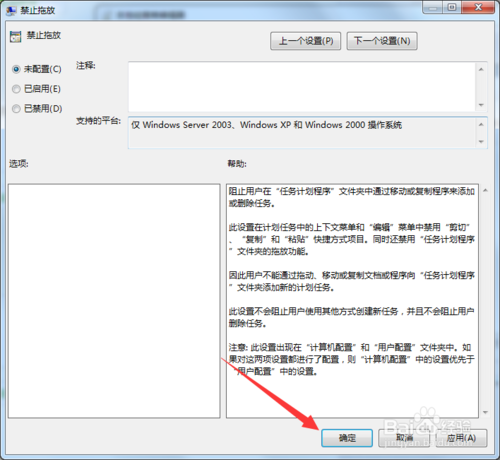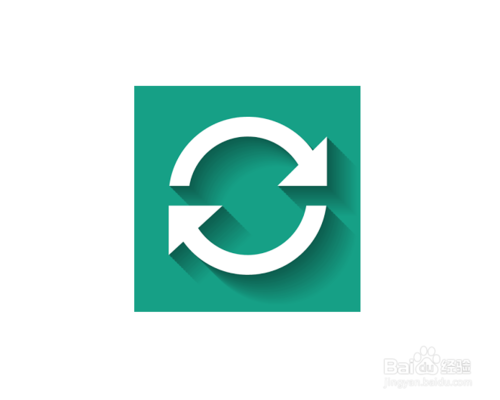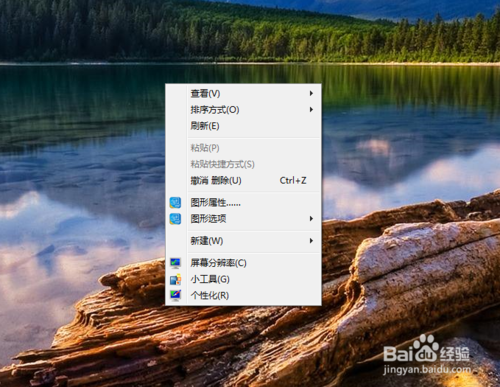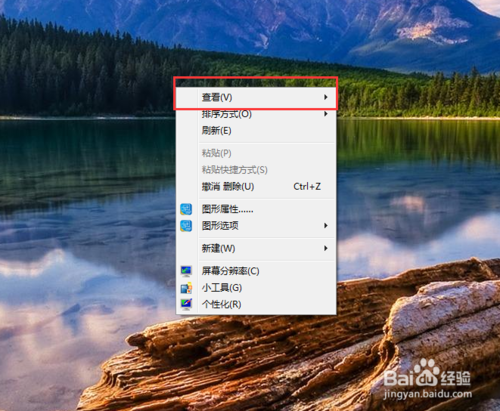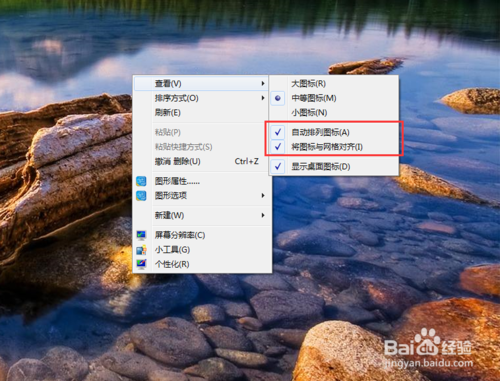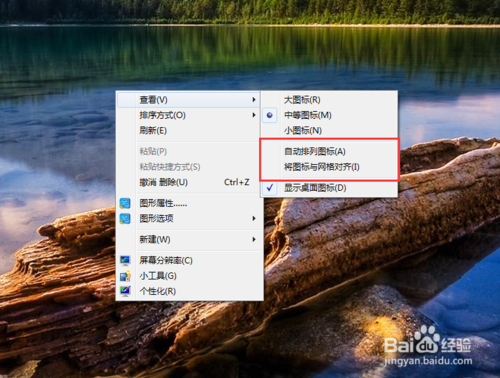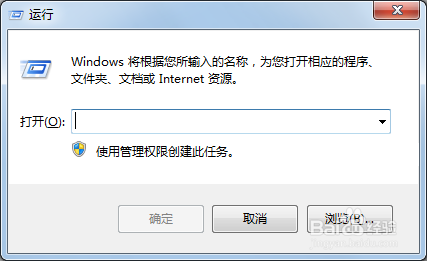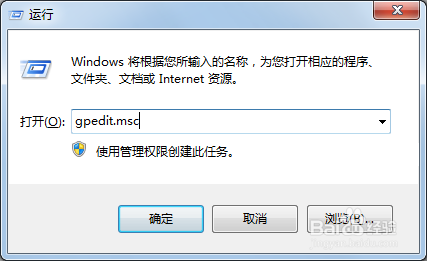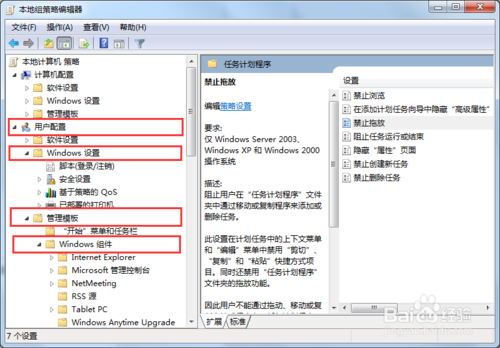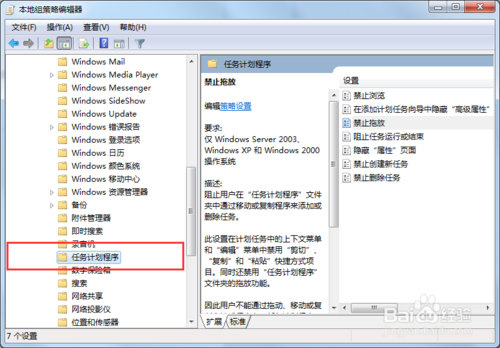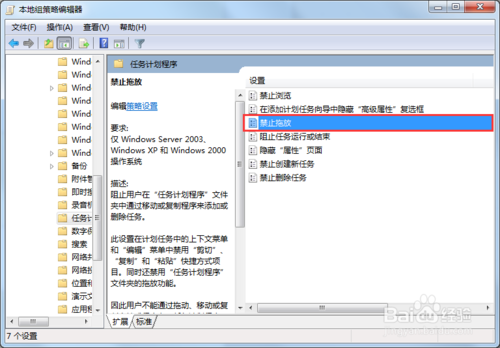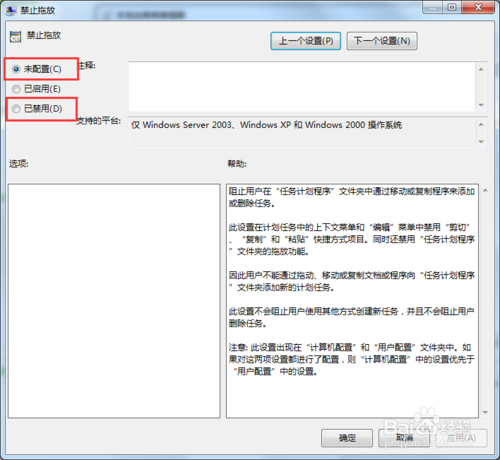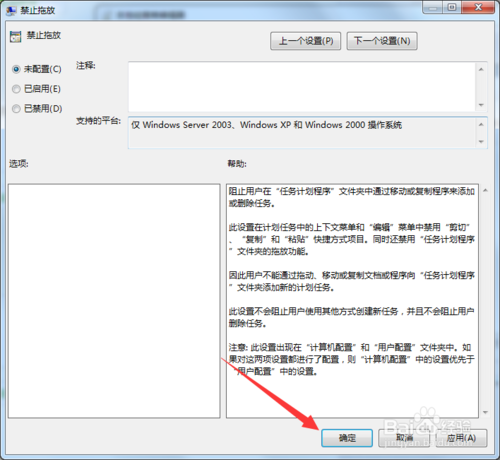极速w7家庭版开机速度快,是入门级极速w7系统。据调查不少用户在使用中都碰到了极速w7系统电脑桌面的图标移动不了的问题。面对极速w7系统电脑桌面的图标移动不了这样的小问题,我们该如何解决呢?不经常使用电脑的朋友对于极速w7系统电脑桌面的图标移动不了的问题可能会无从下手。但对于电脑专业人员来说解决办法就很简单了:鼠标在桌面空白处右击单击。选择【查看】。检查【自动排列图标】和【将图标与网格对齐】两项是否勾选。看了这些简单操作,你是不是已经掌握了极速w7系统的一些使用技巧了呢?如果还有什么不明白的地方,那就请继续学习下面分享给大家的关于极速w7系统电脑桌面的图标移动不了的问题的具体步骤方法吧。
1.重启电脑
有时电脑系统偶尔出现异常情况,重新启动电脑即可解决。
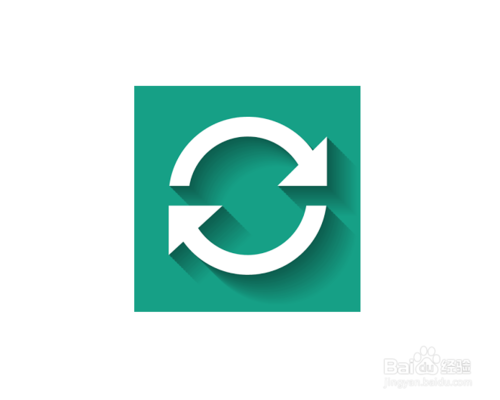
2.关闭“自动排列图标”和“将图标与网格对齐”功能
1:鼠标在桌面空白处右击单击。
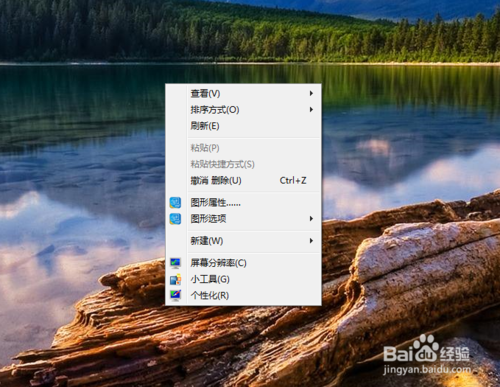
2:选择【查看】。
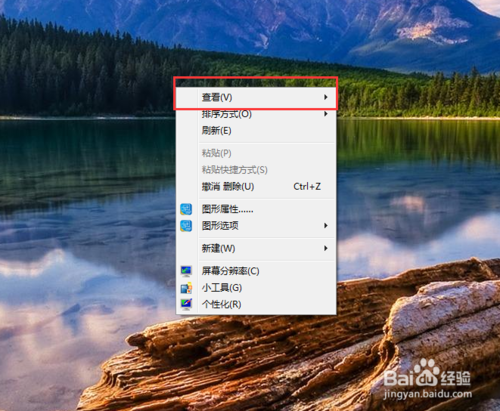
3:检查【自动排列图标】和【将图标与网格对齐】两项是否勾选。
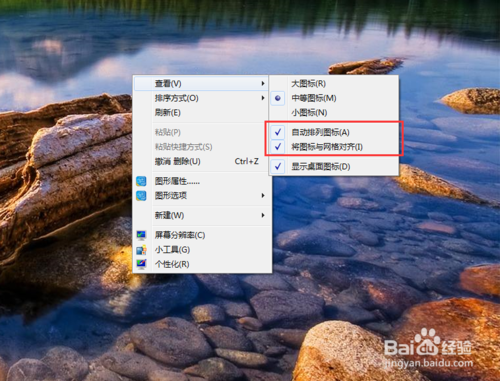
4:如果勾选就去掉勾选。
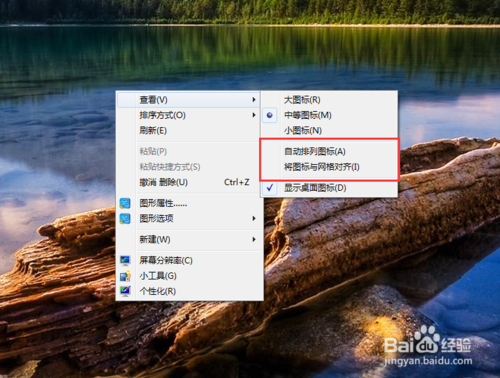
3.通过本地组策略编辑器设置
1:按【win】键+【R】键,打开【运行】。
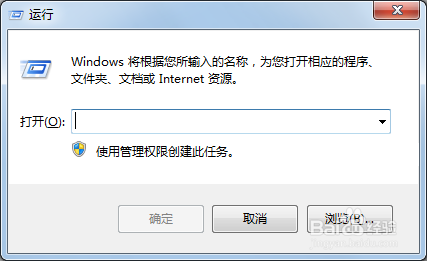
2:输入“gpedit.msc”,回车打开组策略窗口。
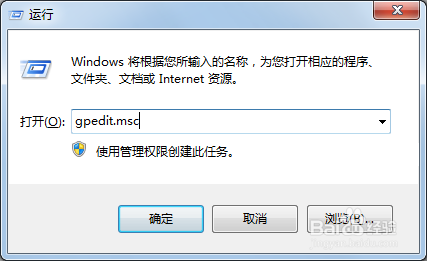
3:依次展开【用户配置】-【管理模板】-【windows组件】。
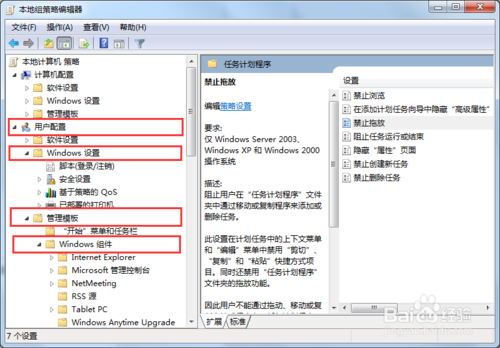
4:单击【任务计划程序】。
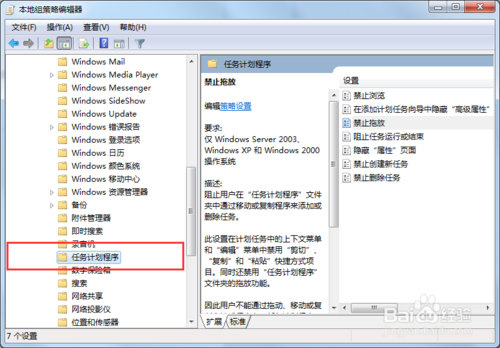
5:在窗口右侧找到【禁用拖放】并双击。
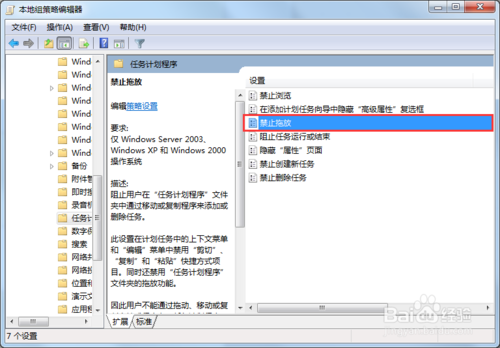
6:设置为【未配置】或【已禁用】。
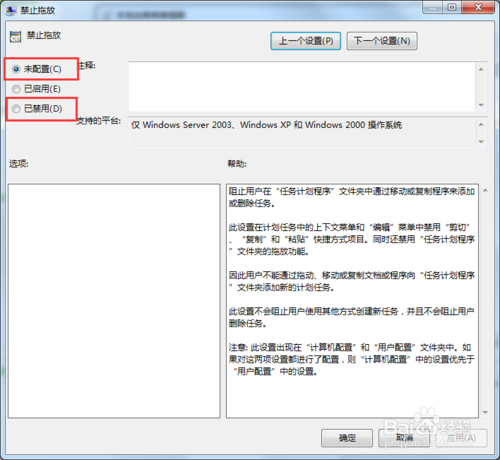
7:点击【确定】退出即可。